Поиск пропавшего телефона – процесс крайне сложный и мучительный. Хорошо, если какой-то добрый человек решится вернуть оставленное или забытое вами устройство. Но, как быть, если мобильник или планшет украли? На помощь могут прийти специальные программы и утилиты. Благо, что сейчас активно развиваются сервисы, позволяющие с высокой точностью определить местонахождение устройства, а также получить доступ к нему. Об одном из таких для устройств iOS и пойдет речь в этом материале.

Небольшая предыстория. Какое-то время назад наш проект рассказывал об алгоритме действий в случае потери или кражи мобильного телефона или планшета. Одним из пунктов плана значилась активация специальных функций и сервисов по обнаружению сразу после покупки мобильного устройства. На днях эта тема обрела новую жизнь.
За последнюю неделю ко мне обратилось сразу пять человек, потерявших свои «айфоны» и «айпэды». Оказалось, что никто из них не был знаком ни с одним сервисом удаленного поиска своих гаджетов. Проблема усугублялась тем, что сервисы эти нужно было устанавливать сразу же после покупки.
После этих событий было решено создать отдельный цикл публикаций, посвященных сервисам поиска потерянных и украденных смартфонов и планшетов. Эта информация может быть полезна всем без исключения. И, чем чёрт не шутить, может помочь в поиске вашего смартфона, планшета или ноутбука. Первый материал о сервисе Find My iPhone («Найти iPhone») для iPone, iPad, iPhone Touch и даже для Mac. В моей практике активированная функция Find My iPhone несколько раз помогала людям находить свои iOS-устройства, либо блокировать доступ к устройств.
Как это работает?
«Найти iPhone» частенько выручает владельцев мобильной техники Apple, потерянной или украденной злоумышленниками. Это специальная функция, встроенная в операционную систему iOS, работает на iPhone, iPod touch, iPad и даже MacBook Air и транслирует информацию о его местонахождении. В случае потери девайса пользователь может зайти на сервис и узнать местоположение гаджета, отправить на него сообщение, воспроизвести звук, заблокировать PIN-кодом или полностью стереть всю информацию.
Для корректной работы сервиса не надо проводить каких-то хитрых манипуляций. Достаточно иметь iOS-устройство и учетную запись iCloud или Apple ID. Но без некоторых нюансов все-таки не обойтись. Для начала необходимо в настройках мобильного устройства активировать опцию поиска (Настройки → iCloud → Найти iPhone). Естественно, придется ввести свой Apple ID / iCloud, чтобы получить доступ к драгоценным сведениям.
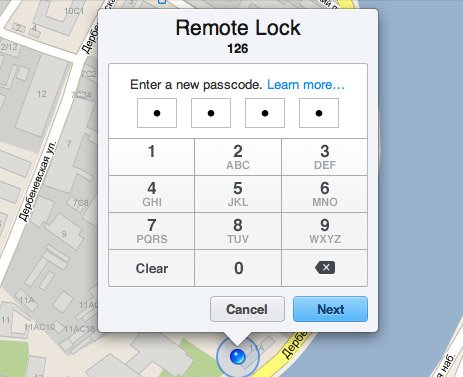
Теперь можно отслеживать метоположение вашего устройства на сайте icloud.com с компьютера. Для этого нужна информация учётной записи Apple ID / iCloud. После входа в сам сервис нужно пройти в пункт «Найти iPhone» с картой, на которой отмечено местоположение устройств.
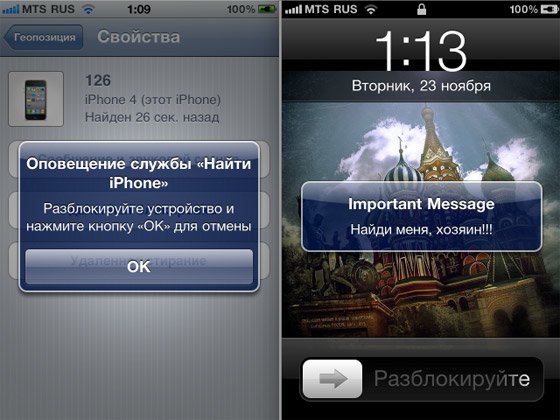
Помимо компьютера местоположение можно просмтаривать и через специальный клиент на iPhone, на iPad. Для этого будет нужно установить отдельное приложение из AppStore. Называется оно «Найти iPhone».
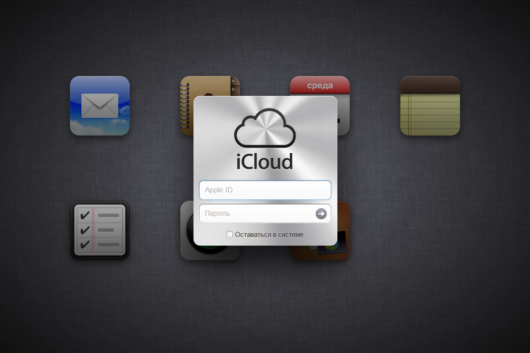
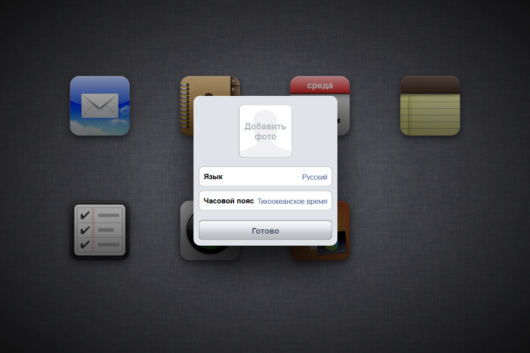
Интерфейс приложения во всех случаях, будь то на iPhone, на iPad или на Mac, лаконичен, приятен, красив и прост. Опций минимум, запутаться невозможно. На iPad сразу попадаем на большую карту, а все элементы меню реализованы в виде всплывающих окон.
На iPhone все примерно то же самое.
Веб-интерфейс на Mac внешне очень похож на клиент для iPad.
Функционально все варианты полностью идентичны, а точность определения находится на весьма неплохом уровне — в пределах 30-50 метров.
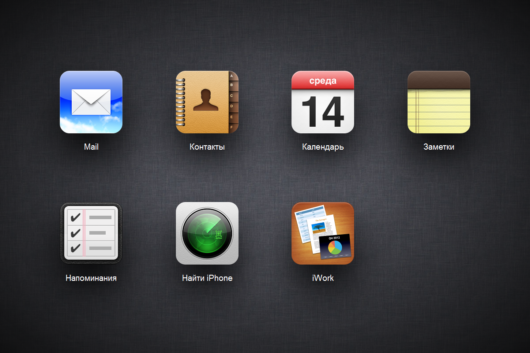
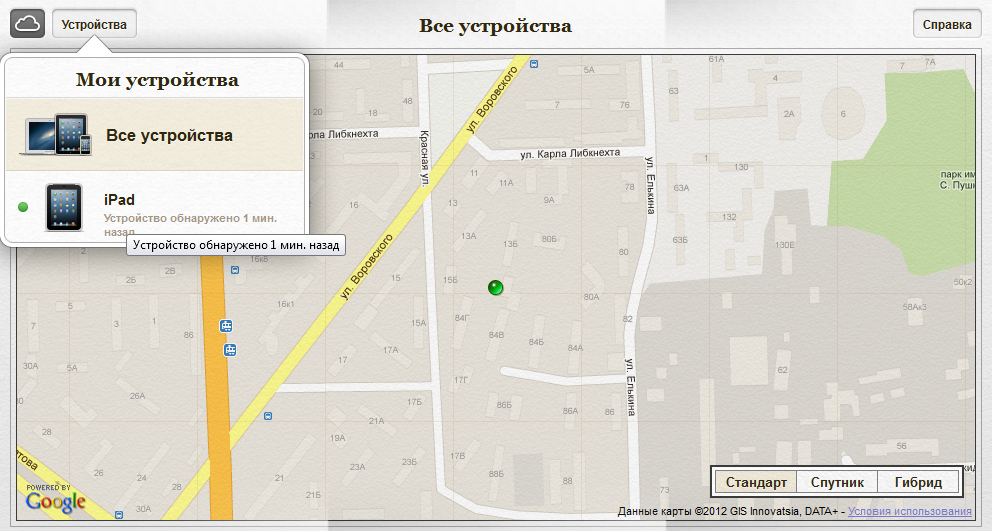
Apple не стала нагружать сервис лишними опциями, но все необходимое есть, а именно, возможность отслеживать местоположение гаджета, функция удаленной активации звукового сигнала и вывода сообщения, возможность заблокировать аппарат с помощью кода или полностью его стереть.
Система обнаруживает устройство, только если оно в активном режиме и подключено к сети Wi-Fi или же к сотовой. Команда на звуковой сигнал заставляет гаджет реагировать даже если он в беззвучном режиме, при этом громкость динамика автоматически выкручивается на максимум, но звук довольно невнятный. Между отправкой команды и ее реализацией проходит минута-две, плюс отправляется уведомление на E-mail.

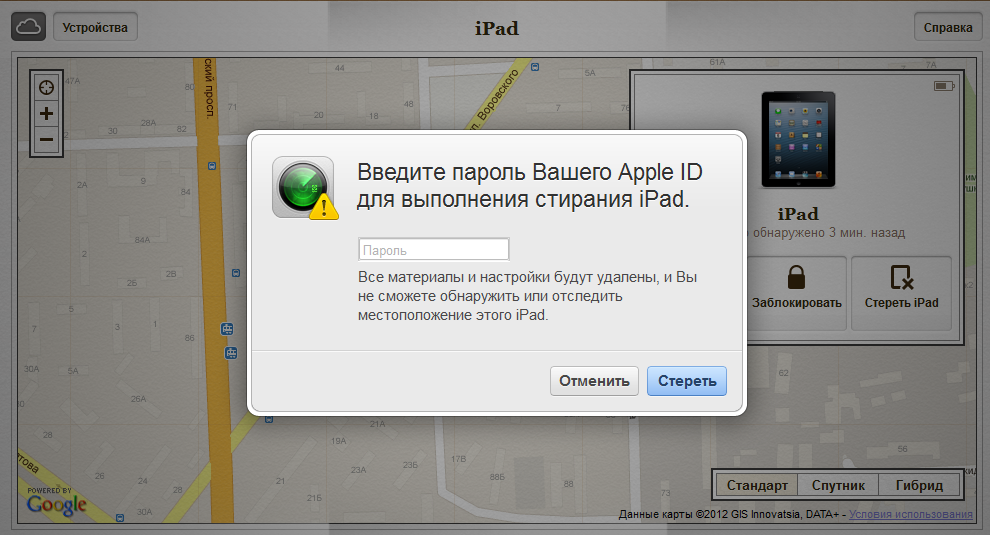
В общем-то все хорошо, минимум требуемых функций есть и он реально работает. Что касается защиты от злоумышленника, то такая присутствует. Для запрета отключения Find My iPhone достаточно зайти в Настройки → Основные → Ограничения, после чего установить запрет на изменение Геопозиции и Учетных записей. После этого отключить слежение можно только перепрошивкой гаджета.
Мнение
Сервис Find My iPhone («Найти iPhone») красив, прост и удобен в эксплуатации. Если устройство было украдено, то препятствовать поиску сможет лишь знакомый с техникой Apple хулиган, очень хорошо знакомый, знающий, что такое полная перепрошивка.
Ну, и не будем забывать, что в случае кражи устройства нужно как можно быстрее обратиться с заявлением в полицию. При этом нужно указать IMEI-номер вашего девайса (узнать его можно на коробке или набрав на цифровой клавиатуре *#06#), также показать скрины и данные, полученные при помощи сервиса «Найти iPhone».
Нескольким знакомым+клиентам посоветовал, большей части помогло.
Для начала нужно обязательно написать заявление в полицию, а дальше обратиться за помощью сюда -
http://iphone-poisk.com
Этот сервис поможет Вам узнать не только номер сим-карты, которая вставлена в iphone, но и номер телефона абонента, его имя и т.д.
Удачи в поиске!
НАШЛИ МОЙ ТЕЛЕФОН!!!!!!
это iphone-poisk.com
"Рома Авраменко: Помогу найти Вам краденный или утерянный Ваш Айфон. Процедура займет 1-2 дня. Писать ТОЛЬКО на почту help.iphone@mail.ru" - МОШЕННИКИ!!!
единственный рабочий сервис это iphone-poisk.com
к своей работе относятся отлично.советую тебе попробувать.Мне они очень сильно помогли